推薦文章
iPhoneはブラックアウト、再起動できない?解決方法ご紹介
現在iPhoneを利用するユーザーは多いです。iPhoneを操作する際に、「突然画面が真っ暗になった!」「いきなりブラックアウトした!」エラーが発生した場合があります。この時、タップやホームボタンを押しても再起動できないなら、どうすればいいでしょうか?この記事では、iPhoneはブラックアウト、再起動できないの原因と解決法をご紹介いたします。
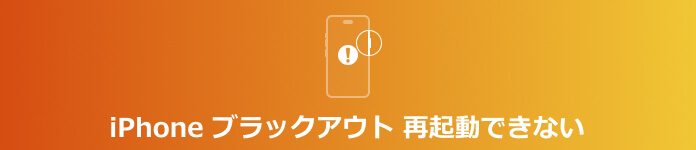
iPhoneがブラックアウトになった原因は?
iPhoneがブラックアウトになった原因と言えば、状況によってはいろいろな可能性があります。ここでは、可能性が高いの三つ方から説明します。これらの原因を考える上に解決方法をしてみましょう!
①バッテリーが切れる
iPhoneがブラックアウトになったら、まずはiPhoneの電池残量が確認すべきです。iPhoneの電池残量が少ないと、起動する電力が確保できていない、当然再起動はできません。だから、iPhone画面が真っ暗になった場合、まず充電ケーブルを利用してiPhoneを充電しましょう。この時、数分待って再起動したほうがいいです。
また、充電器の接続が完了すると、通常は充電の進行状況が表示されます。もし、 iPhone電源入らない、充電マーク出ないなら、充電口にあるほこりやゴミを取り除いてからもう一度充電してみましょう。
②システムの不具合
iOSのアップデート、iOSのダウングレード、アプリのインストールやオフインストールなど際にエラーが発生した場合、iPhoneがブラックアウトすることもあります。このようなiOSシステムの不具合で、iPhone再起動できないなら、専門的なiOSシステムを修復できるソフトを利用する必要があります。下記の部分で、使いやすいのiOSシステム修復ソフトを紹介いたします。必要があれば、ご参照することができます。
③ハードウェアが損害される
iPhoneが水に落ちたり、転んだりするなどの原因で画面が暗くなって起動できない場合があります。この時、通常スクリーンやホームボタンなどハードウェアが損害されるかもしれません。残念ながら、この場合は自分自身で修理することはできません。最良の方法はオフライン専門のスマホ修理店に届けることです。
iPhoneがブラックアウトになった、再起動できない時の解決法
以上、iPhoneがブラックアウトになった、再起動できないの原因を説明します。もし、システムの不具合でiPhoneがブラックアウトになったら、Aiseesoft iOS システム 修復をおすすめします。
このソフトは、 iPhoneが画面暗くなる、充電異常、iPhone起動できない、iPhoneがフリーズになった、「アクティベーションを待っています」の問題を修復など様々なiOSシステムの不具合状況を修復することができます。そのほか、iPhoneのiOSをアップデート・ダウングレードすることもできます。操作方法が簡単なので、スマホやパソコンが苦手な方でも利用することが可能です。
 特徴:
特徴:
- 1、最新のiPhone 16、iOS 18、iOS 17、iOS 16などに対応できます。
- 2、修復率が高いシステム修復ソフト、99%の修復率に致します。
- 3、iPhoneがブラックアウトになった、再起動できない問題が修復可能です。そのほか、リカバリーモード、リンゴループ、DFUモード修復などのiOS異常モードの修復も対応できます。
ステップ 1システム修復ソフトをダウンロード
まず、下記の無料ダウンロードボタンをクリックして、この使いやすいiOSシステム修復ソフトをパソコンにインストールします。
ステップ 2iPhoneとパソコンを接続する
ソフトを起動して、「iOS システム 修復」機能を選択します。USBライトニングケーブルを使用して、iPhoneとパソコンを接続します。接続する時、iPhoneの側で「信頼」をタップする必要があります。後は、右下の「スタート」ボタンをクリックします。
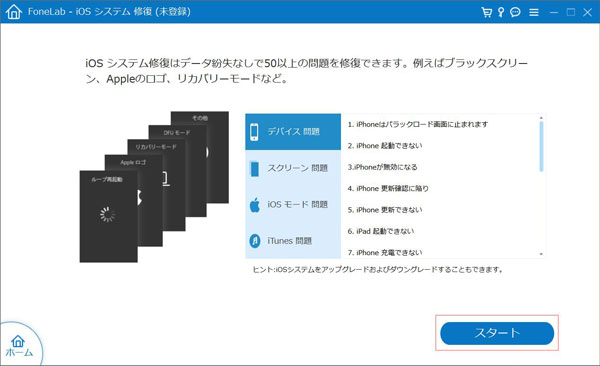
ステップ 3修復モードを選択
次に、修復モードを選択します。ここでは、標準モードと高級モード二つモードがあります。標準モードを使用するには、システムを修復際にデータが失われません。高級モードを使用するには、成功率は高いが、すべてのデータが失われます。このモードを使用前に、iPhoneデータをパックアップするほうがいいです。
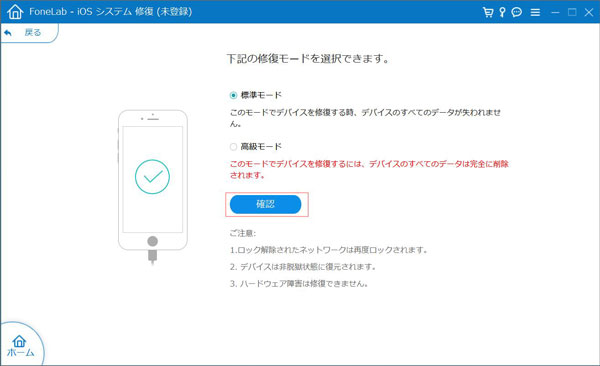
ステップ 4ブラックアウトになったiPhoneを修復
すると、表示された画面での「修復」ボタンをクリックして、ブラックアウトになったiPhoneの修復が開始できます。
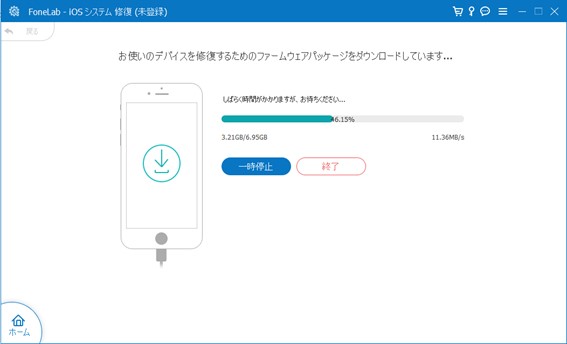
iPhoneがブラックアウト、再起動できないに関するよくある質問
質問 1:iPhoneがブラックアウトしたら強制再起動できる?
答え 1:iPhoneがブラックアウトしたら強制再起動可能です。iPhone自体のホームボタンを利用することができます。iPhone6以前の機種は、サイドボタンもしくはトップボタンとホームボタンを同時に長押します。iPhone7の場合、ボリュームボタンの下側とサイドボタンを長押します。iPhone8以降の機種は、音量を上げるボタンを押してから素早く放し、音量を下げるボタンを押してから素早く放し、サイドボタンを押さえたままにします。
質問 2:iPhoneを強制終了するには何秒押しすればいいですか?
答え 2:iPhoneを強制終了するには、ホームボタン10秒以上、Apple ロゴが表示されるまで長押する必要があります。
質問 3:iPhoneが突然死したらどうすればいいですか?
答え 3:iPhoneが突然死したら、まず、バッテリーの状況を確認する方がいいです。また、バッテリーの問題ではなく場合、Aiseesoft iOS システム 修復というシステム修復ソフトをご利用することができます。もし、ハードウェアの問題には、スマホ修理店に届けることができます。
質問 4:iPhone何をやっても電源つかないなら、どうすればいい?
答え 4:iPhone電源が入らない場合、主に二つ原因があります。一つは、充電口や充電ケーブルなどのハードウェアの原因です。充電口のほこりを掃除したり、新しい充電器を変更してみたりすることができます。もう一つは、iPhoneシステムの原因です。この時、Aiseesoft iOS システム 修復というシステム修復ソフトをご利用することができます。
質問 5:iPhoneが壊れる前兆は?
答え 5:「ホームボタンやスリープボタンが反応しない」「十分に充電できない」「画面の表示がおかしくなる」「反応が遅い」などの状況が発生する場合、iPhoneが壊れるかもしれません。この時、iPhone中の重要なデータをパックアップして、修理に出す必要があります。
まとめ
本文では、iPhoneはブラックアウト、再起動できないの原因と解決法をご紹介いたします。必要があれば、ご参照することができます。また、Aiseesoft iOS システム 修復というソフトはスクリーン異常、iOS モード異常、iTunes 異常など様々なiPhoneの不具合を修復できるので、超おすすめします。
